Windows11/10またはSurfaceProデバイスでタスクバーアイコンの間隔が広すぎる
Surface Proは、最高のデバイスの1つです。最近収集したものから、Surface Proの所有者の中には、蓋を閉じてセカンダリ画面を使用するたびにタスクバーのアイコンの間隔が適切に配置されないという問題に直面している人もいます。スペース(Space)は自動的に増加しますが、これは非常に奇妙なことですが、この問題の背後にある理由は何ですか?
タスクバー(Taskbar)アイコンの間隔の問題の背後にある原因は何ですか?
Windows 11は、多くの点でWindows10とは少し異なる動作をします。ご覧のとおり、 Windows 10(Windows 10)でこの問題を修正するには、ユーザーがタブレット設定(Tablet Settings)に移動する必要がありますが、Windows11にはそのような機能はありません。タブレットからデスクトップへの切り替えは自動的に行われるため、Windows11で問題を解決するには別のアプローチが必要です。
タスクバーアイコンの間隔が広すぎます
Windows 11、Windows 10デバイス、またはSurface Proラップトップでこの問題を修正することになると、仕事を成し遂げるのにそれほど労力を要しないことは確かです。以下で説明する手順に従うだけ(Simply)で、蓋を閉じてもタスクバーがすぐに通常の状態に戻ります。これで、この問題を修正する方法について詳しく説明できます。
- (Change)追加のタブレット設定を変更する(Windows 10のみ)
- タブレットモードを無効にしてから再度有効にする
- 表面診断ツールを実行します
- 最新のファームウェアとドライバーパックをダウンロードしてインストールします
1]追加のタブレット設定を変更します(Windows 10のみ)(Change)

さて、ここで最初にやりたいことは、Windows 10の設定(Windows 10 Settings)領域を起動し、検索ボックスから「追加のタブレット設定の変更(Change additional tablet settings)」と入力することです。
その後、 [タブレットモードを使用していない場合(When I’m not using tablet mode)] > [タスクバーのアプリアイコンをタッチ(Make app icons on the taskbar easier to touch)しやすくしてオフにする]に移動します。
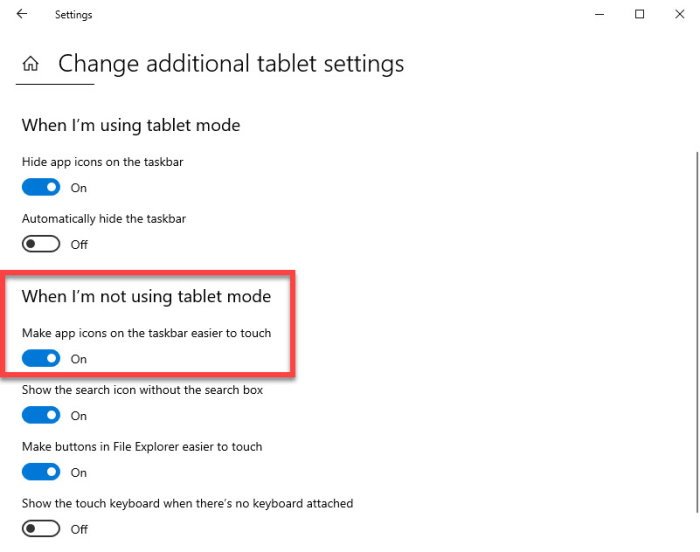
最後に、コンピューター(restart your computer)を再起動して、前に行っていたことを実行してみます。タスクバーの間隔を修正する必要があると確信しています。
2]タブレットモードを無効にしてから再度有効にします
Windows 11を使用している場合は、 SurfaceProコンピューターでタブレットモード(Tablet Mode)を無効にしてから再度有効にする必要があります。[設定](Settings)領域にはタブレットモード(Tablet Mode)がないため、キーボードを取り外して無効にし、再度接続して有効にする必要があります。
タブレットモード(Tablet Mode)が稼働しているときはいつでも不整合が発生する可能性があるため、これはアイコンの間隔を修正するための良い方法です。したがって、無効化と再有効化の単純なタスクは、物事を制御下に戻すための強力な手段になります。
より良い結果を得るには、Surface Proコンピューターを再起動し、新しい(Surface Pro)Windows11 タスクバー(Taskbar)でアイコンの間隔がまだ問題であるかどうかをもう一度確認してください。
3]表面診断ツールを実行します

Surfaceで最も一般的な問題は、Surface診断ツール(Surface Diagnostic Tool)を実行することで解決できます。それを実行して見てください。
4]最新のファームウェアとドライバーパックをダウンロードしてインストールします(Download)
次に、実行する最後の手順は、SurfacePro(firmware and driver pack for your Surface Pro)コンピューターに必要なファームウェアとドライバーパックをダウンロードしてインストールすることです。パックをダウンロードするには、このリンクにアクセスしてください。(link)インストール時のエラーを回避するために、リストから正しいSurfaceデバイスを選択してください。(Surface)
ここで何かがあなたを助けることを願っています。
Related posts
Surface Pro screen調光問題を修正する方法
FolderのFolderのdefault iconの変更や復元方法
アイコンはWindows 10で黒くなります
Windows 11/10のためのIconを作る方法
Black background Folder Windows 10のアイコン
Windows 10 Volume Control働いていません
Taskbar Thumbnail Preview Windows 10で動作していない
Taskbar or Start MenuからTaskbar or Start MenuのPin or Unpin Program icons
Windows10タスクバーアイコンの欠落を修正
Taskbar transparentの作り方またはWindows 10にぼやけている方法
Windows 10のTaskbarでタッチKeyboard Buttonを隠すか表示する方法
Windows 10のTaskbarのPrevent Pinning or Unpinning
Windows 10のGroup Taskbar Iconsの方法
Show Windows 10タスクバーで機能しないか、または欠けていないデスクトップ
AutoHidedesktopiconsを使用してWindows 10でデスクトップアイコンを自動非表示にする方法
Windows 11のTaskbar Corner Overflow areaのShow or Hide Icons
タスクバーアイコンは見えない、空白、またはWindows 10にありません
Pin Apps or ProgramsからTaskbarのWindows 10ではできません
復元:言語Bar missing Windows 10
TaskbarからTaskbarのOneDriveアイコンが見つかりません
